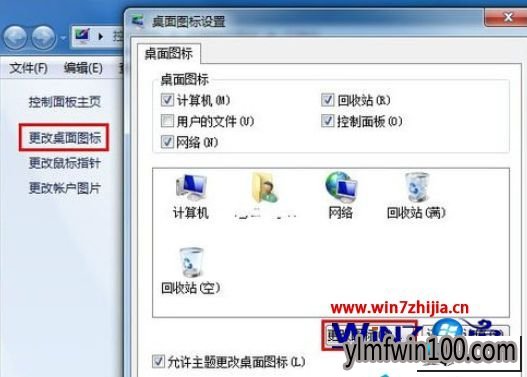现如今,几乎家家户户都有一台电脑,当我们操作雨林木风win10系统的过程中常常会碰到雨林木风win10系统桌面图标变未知文件的问题,有什么好的办法去解决雨林木风win10系统桌面图标变未知文件的问题该怎么处理?虽然解决方法很简单,但是大部分用户不清楚雨林木风win10系统桌面图标变未知文件的操作方法非常简单,只需要1、有可能是未保存主题导致的,此种情况,在桌面空白处,右键选择“个性化”,在弹出中的窗口中“我的主题”如果有“未保存的主题”将其删除即可。 2、有可能是explorer进程假死所导致的,此种情况可以参考如下步骤操作就可以搞定了。下面雨林木风小编就给用户们分享一下雨林木风win10系统桌面图标变未知文件的问题处理解决。这一次教程中,雨林木风小编会把具体的详细的步骤告诉大家。

1、有可能是未保存主题导致的,此种情况,在桌面空白处,右键选择“个性化”,在弹出中的窗口中“我的主题”如果有“未保存的主题”将其删除即可。
2、有可能是explorer进程假死所导致的,此种情况可以参考如下步骤操作:
1)、ctrl+shift+esc键,打开任务管理器;
2)、找到explorer.exe,右键“结束进程”;

3)、点击“文件”——“新建任务”,输入explorer.exe,重新打开进程即可;

3、可以通过360、qq管家等软件对系统进行“体检”以及时修复系统。
4、还原系统默认图标,首先点击雨林木风win10桌面空白处右键,选择“个性化”,点击左上角的“更改桌面图标”,在“桌面图标”处点击“还原默认值”,最后点确定即可。
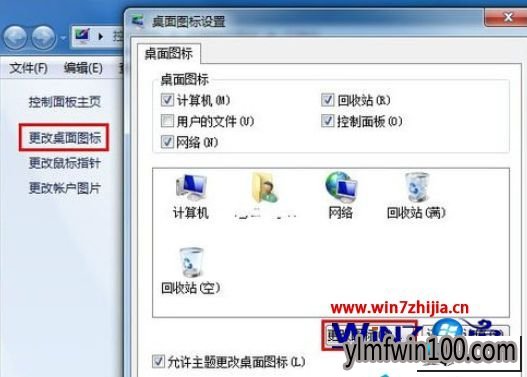
上面给大家带来的就是关于雨林木风win10系统下桌面图标变未知文件的图文步骤,遇到这样问题的用户们可以参照上面的详细图文步骤进行解决吧,这样相信就可以帮助大家解决桌面图标变未知文件的问题了,不妨尝试一下吧。
综上所述,便是雨林木风win10系统桌面图标变未知文件的还原步骤了,有需要的朋友们快来设置一下吧。

 雨林木风Ghost Win10x86 最新专业版 2021V03(自动激活)
雨林木风Ghost Win10x86 最新专业版 2021V03(自动激活)  雨林木风 Win10 (2004) v2021.01 64位专业版
雨林木风 Win10 (2004) v2021.01 64位专业版  雨林木风Ghost Win10x86 推荐专业版 V2021年02月(无需激活)
雨林木风Ghost Win10x86 推荐专业版 V2021年02月(无需激活)  雨林木风 Win10(2004) v2021.01 32位专业版
雨林木风 Win10(2004) v2021.01 32位专业版  雨林木风快速装机 V2021 Win10专业版64位
雨林木风快速装机 V2021 Win10专业版64位  雨林木风Ghost Win10 x64 官方专业版 v2021年03月(无需激活)
雨林木风Ghost Win10 x64 官方专业版 v2021年03月(无需激活)  雨林木风Ghost Win10 X64位 全新专业版 V202104(自动激活)
雨林木风Ghost Win10 X64位 全新专业版 V202104(自动激活)  雨林木风Ghost Win10 x64 全新专业版 2021.05月(免激活)
雨林木风Ghost Win10 x64 全新专业版 2021.05月(免激活)